Cara menonaktifkan SmartScreen di Windows 10 Creators Update
Windows 10 Creators Update memperkenalkan sejumlah perubahan pada antarmuka pengguna, sehingga menonaktifkan Smart Screen bisa sedikit membingungkan. Pada artikel ini, kita akan melihat cara menonaktifkan SmartScreen dengan benar di dalamnya.
Iklan
Filter SmartScreen adalah teknologi yang awalnya dirancang untuk Internet Explorer untuk melindungi pengguna dari situs web dan aplikasi web berbahaya. Itu terintegrasi dengan IE8 dan IE9 (sebagai penerus filter Phishing IE7). Dimulai dengan Windows 8, Microsoft menerapkan fitur SmartScreen Internet Explorer secara langsung ke dalam sistem operasi sehingga file disaring karena berpotensi berbahaya. SmartScreen juga terintegrasi untuk aplikasi Windows Store.
Jika diaktifkan, filter Windows SmartScreen mengirimkan informasi tentang setiap aplikasi yang Anda unduh dan jalankan ke Server Microsoft, tempat informasi itu akan dianalisis dan dibandingkan dengan basis data aplikasi jahat mereka. Jika Windows mendapat umpan balik negatif tentang aplikasi dari server, itu akan mencegah Anda menjalankan aplikasi. Seiring waktu, reputasi aplikasi menumpuk di database mereka.
Di Windows 10 Creators Update, SmartScreen diaktifkan untuk aplikasi Desktop klasik, untuk Edge, dan untuk aplikasi dari Store.
Untuk menonaktifkan SmartScreen di Windows 10 Creators Update, lakukan hal berikut.
Membuka Pusat Keamanan Windows Defender. Ini adalah fitur baru Windows 10 Creators Update, yang kami jelaskan secara rinci di salah satu artikel kami sebelumnya. Ini memiliki ikon di baki sistem yang dapat digunakan untuk membuka aplikasi. Atau, Anda dapat membuat jalan pintas khusus untuk membukanya dengan cepat.
Antarmuka penggunanya terlihat sebagai berikut:

Klik ikon "Aplikasi & kontrol browser".

Halaman berikut akan dibuka:
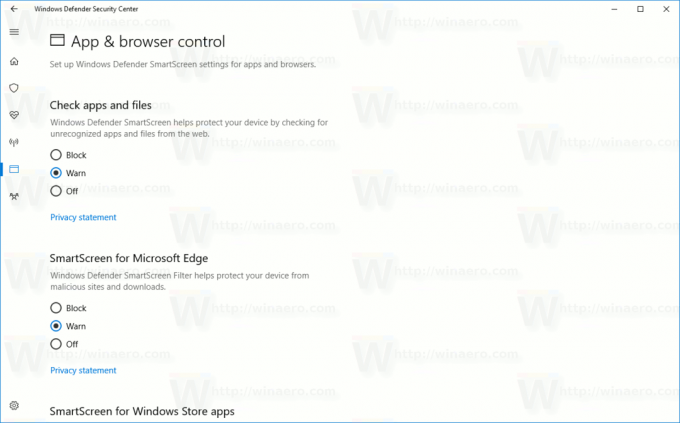
Ke nonaktifkan SmartScreen untuk aplikasi Desktop, pilih Mati pilihan di bawah Periksa aplikasi dan file.

Ke nonaktifkan SmartScreen untuk Microsoft Edge, pilih Mati pilihan di bawah Layar Cerdas untuk Microsoft Edge.
Untuk menonaktifkan SmartScreen untuk aplikasi Windows Store, pilih Mati pilihan di bawah SmartScreen untuk aplikasi Windows Store.
Setelah Anda menonaktifkan ketiga opsi, fitur SmartScreen akan sepenuhnya dinonaktifkan di Windows 10 Creators Update.
Untuk menghemat waktu Anda, saya menyiapkan file Registry yang siap digunakan. Anda cukup mengimpor file *.REG berikut untuk menonaktifkan semua fitur SmartScreen sekaligus:
Windows Registry Editor Versi 5.00 [HKEY_LOCAL_MACHINE\SOFTWARE\Microsoft\Windows\CurrentVersion\Explorer] "SmartScreenEnabled"="Off" [HKEY_CURRENT_USER\Software\Classes\Local Pengaturan\Software\Microsoft\Windows\CurrentVersion\AppContainer\Storage\microsoft.microsoftedge_8wekyb3d8bbwe\MicrosoftEdge\PhishingFilter] "EnabledV9"=dword: 00000000 [HKEY_CURRENT_USER\Software\Microsoft\Windows\CurrentVersion\AppHost] "EnableWebContentEvaluation"=dword: 00000000
Unduh File Registri
Buka zip dan klik dua kali untuk mengimpor pengaturan. Setelah itu, mulai ulang Windows 10. Fitur SmartScreen akan dinonaktifkan. File batalkan disertakan.

